iPhoto 到 Facebook:將照片從 iPhoto 上傳到 Facebook
iPhoto 是 Mac 中內置的照片管理器,可讓您按時間、地點和事件描述組織照片。 Facebook是社交網站之王。 直到 600 年 2011 月,超過 XNUMX 億活躍用戶都在使用 Facebook。現在要問一件事:iPhoto 是否可以連接到 Facebook,以便您的朋友可以輕鬆查看您上傳的照片並給出評論?
答案是肯定的,只要您擁有 iPhoto’11 或更新版本。 但是如果你使用舊版本呢? 別擔心,iPhoto 的 Facebook 導出器可以幫助您輕鬆地將照片從 iPhoto 上傳到 Facebook。 現在讓我們看看如何使用新舊版本的 iPhoto 來實現這一點。
1. 使用 iPhoto’11 或更新版本將照片從 iPhoto 上傳到 Facebook
iPhoto’11 帶有自己的 Facebook 上傳器。 如果您有 iPhoto ’11 或更高版本,您可以直接將照片從 iPhoto 上傳到 Facebook。 方法如下:
第 1 步選擇要發布的照片。
步驟 2 轉到 ‘分享’ 並從彈出菜單中選擇 Facebook。
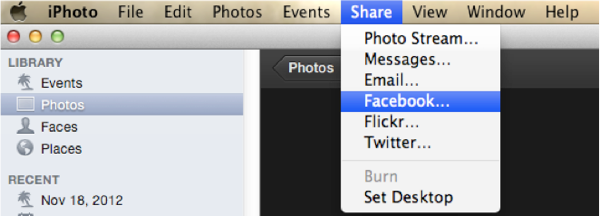
第 3 步登錄您的 Facebook 帳戶。 然後選擇要添加照片的相冊。 如果您想將單張照片發佈到您的牆上,請單擊 ‘牆’.
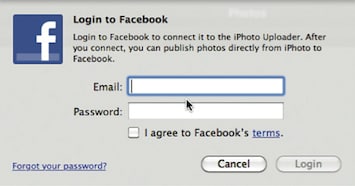
步驟 4 在出現的窗口中,從“照片查看者”彈出菜單中選擇一個選項。 但如果您要發佈到 Facebook Wall,則此選項不可用。 相反,您可以為這組照片添加標題。
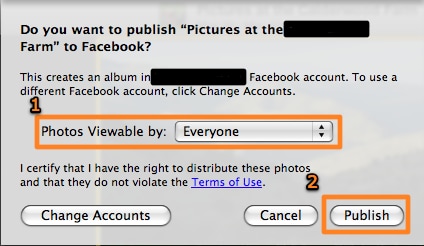
步驟5請點擊 ‘發布’. 然後,您可以通過在來源列表中單擊您的 Facebook 帳戶來查看您發布的相冊,或者以與訪問 Facebook 時使用任何其他 Facebook 相冊相同的方式使用此相冊。
2. 使用舊版本將照片從 iPhoto 上傳到 Facebook
如果您仍在使用舊版本,Facebook Exporter for iPhoto 插件可以幫助您將照片從 iPhoto 上傳到 Facebbok。 這是一個詳細的指南:
第 1 步安裝 Facebook 導出器
首先,下載 iPhoto 的 Facebook 導出器。 單擊下載鏈接,您將獲得一個 zip 文件。 雙擊解壓,雙擊安裝包開始安裝。
第 2 步運行 iPhoto 應用程序
將 iPhoto 安裝到 Facebook Exporter 後,打開 iPhoto 應用程序。 在 iPhoto 菜單中單擊“文件”,然後單擊“導出”。 然後你會在屏幕的右下角看到一個“Facebook”標籤。
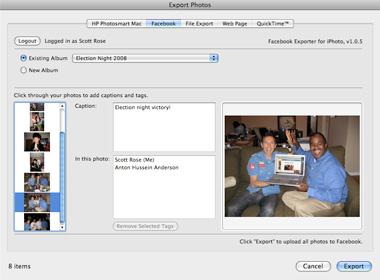
步驟 3 登錄 Facebook
即使您已經登錄 Facebook,您仍然需要重新登錄才能將 iPhoto Exporter 插件同步到您的 Facebook 帳戶。 為此,請單擊左上角的“登錄”按鈕。 然後會在您的 Internet 瀏覽器中彈出一個新窗口,讓您登錄。
第 4 步開始將 iPhoto 圖片導出到 Facebook
然後您可以在左側的 iPhoto 中選擇特定的照片或相冊。 在彈出屏幕的中心,如有必要,只需輸入您的標題。 一切準備就緒後,點擊“導出”按鈕將所選照片的狀態更改為“待處理”。 需要最終批准才能在您的 Facebook 頁面上顯示。
提示:
1.您也可以使用基於Java的上傳工具將iPhoto圖片上傳到Facebook。 但是您看不到您的 iPhoto 圖庫。
2.您不能從 iPhoto 將 iPhoto 圖片直接上傳到群組或活動。 但是,在將照片從 iPhoto 上傳到 Facebook 後,您始終可以通過單擊“添加照片”然後選擇“從我的照片添加”選項卡將照片從相冊移動到群組或活動。
3.您可以使用 iPhoto 圖片製作 2D/3D flash 畫廊,分享到 Facebook、網站和博客。